通常情况下,win10系统电脑在进入睡眠状态后,网友都可以使用电源按钮、键盘或鼠标任意一种办法来唤醒。不过,近期一位朋友反馈自己并不希望使用键盘和鼠标唤醒睡眠的计算机,因此想要设置不让键盘鼠标唤醒电脑,该怎么操作呢?接下来,就随小编一起看看具体设置办法吧!
推荐:win10系统官网下载
步骤如下:
1、在开始菜单点击鼠标右键,在跳出的菜单中打开【设备管理器】;
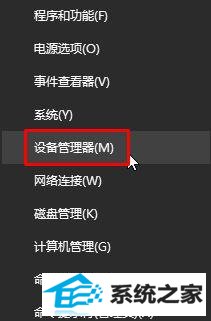
2、在设备管理器中展开【键盘】;
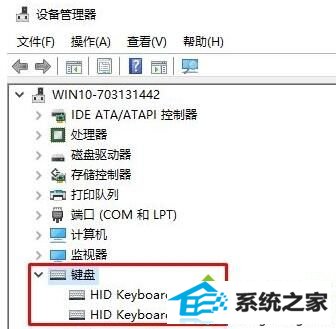
3、在键盘下面的Keyboard device 上点击鼠标右键,选中【属性】;
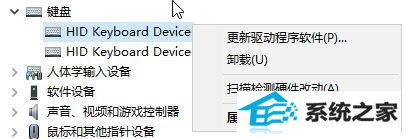
4、在Keyboard 属性打开【电源管理】,然后将下面的【允许此设备唤醒计算机】的勾去掉,打开【确定】;
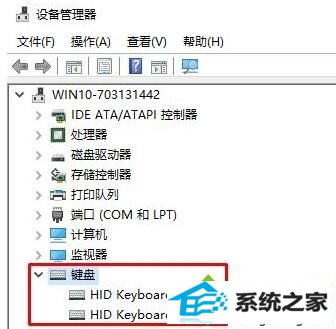
5、在设备管理器中展开【鼠标和其他指针设备】;

6、在下面咱们可以看到【Hid-compliant mouse】,在该设备上点击右键,在跳出的菜单中打开【属性】;

7、切换到【电源管理】选卡,同样将【允许此设备唤醒计算机】打开确定便可;
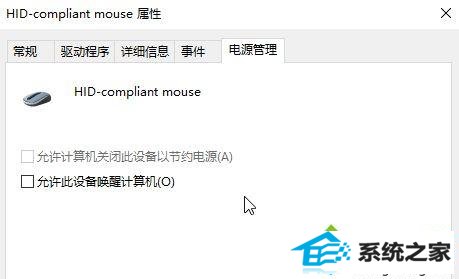
8、操作完成重启一次计算机,再次进入睡眠的时候就无法通过鼠标/键盘来唤醒,成功的将其禁止!
win10系统禁止键盘鼠标唤醒电脑的办法就为我们详解到这里了。步骤有点多,希望我们在操作过程中不要遗漏了。
系统推荐
教程推荐